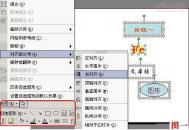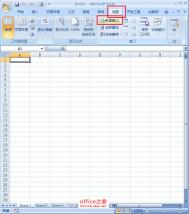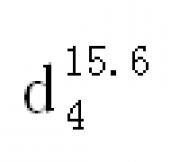在PowerPoint巧妙实现多个对象同时动作
前段时间,单位负责培训的小王问了我这样一个问题:在PowerPoint中的同一张幻灯片上插入了两张图片,设置它们的动作后,只能一幅一幅地显示出来,能否实现这两张图片的同时动作?当时我被他这么一问,就糊里糊涂地回答他说不行,因为无论在PowerPoint 2000还是PowerPoint XP中,自定义动画时不同的对象都有一个“动画顺序”的先后问题。但后来我想,如果将动作的多个对象变为一个对象,不就能巧妙地实现多个对象的同时动作吗?后来通过实践也证实了我的想法,下面我们就来看看是如何实现的。
在PowerPoint的同一张幻灯片中插入两幅图片,调整好它们的大小及位置关系,按住Shift键将这两幅图片同时选定,右击鼠标,从弹出的快捷菜单中选择“组合”菜单中“组合”命令,此时,原本插入的两个图片对象就被组合为一个图片对象了,然后再设置其相应的动作就可以了。设置完动作后,我们可以看到,在被组合对象的左上角只出现动作顺序“1”(如图),事实上我们预览时也能观察到这两幅图片是同时动作的,但大家要注意,设置动作时尽量不要使用从“自左侧”、“自右侧”等动作效果,最好选择“左右向中央”的动作效果。
[ 查看全文 ]
2016-01-29
标签: